Flutter ile oluşturduğunuz uygulamanıza web içeriğini entegre etmek WebView kullanabilirsiniz. Flutter WebView kullanımı, web sayfalarını uygulamanıza gömmek için kullanılmaktadır. Bu yazıda, Flutter uygulamalarında WebView kullanımı için her adımı açıklayacak ve örneklerle konuyu pekiştireceğiz. Ayrıca https://pub.dev/packages/webview_flutter adresinden paketi incelemenizi tavsiye ediyorum.
1.WebView Paketini Ekleyin
Flutter’da WebView kullanmak için webview_flutter paketini projenize eklemelisiniz. pubspec.yaml dosyasına giderek, webview_flutter paketini ekleyin ve paketleri güncellemek için terminalde flutter pub get komutunu çalıştırın:
dependencies:
flutter:
sdk: flutter
webview_flutter: ^2.0.0
2. WebView’i Oluşturma
WebView kullanmak için bir WebView widget’i oluşturmanız gerekmektedir. Ayrıca Bir URL ve HTML içeriğini uygulamanıza yüklemek için WebView widget’ini kullanmalısınız.
import 'package:flutter/material.dart';
import 'package:webview_flutter/webview_flutter.dart';
class MyWebView extends StatelessWidget {
final String url;
MyWebView({required this.url});
@override
Widget build(BuildContext context) {
return Scaffold(
appBar: AppBar(
title: Text('WebView Örneği'),
),
body: WebView(
initialUrl: url,
),
);
}
}
3. WebView’i Kullanma
Şimdi oluşturduğumuz WebView widget’ini kullanarak web içeriğini uygulamamıza gömme işlemini gerçekleştirelim.
import 'package:flutter/material.dart';
import 'my_web_view.dart';
void main() {
runApp(MyApp());
}
class MyApp extends StatelessWidget {
@override
Widget build(BuildContext context) {
return MaterialApp(
home: MyHomePage(),
);
}
}
class MyHomePage extends StatelessWidget {
@override
Widget build(BuildContext context) {
return Scaffold(
appBar: AppBar(
title: Text('Flutter WebView Örneği'),
),
body: Center(
child: ElevatedButton(
onPressed: () {
Navigator.push(
context,
MaterialPageRoute(
builder: (context) => MyWebView(
url: 'https://www.example.com', // Gömülecek web sayfasının URL'si
),
),
);
},
child: Text('WebView Aç'),
),
),
);
}
}
Flutter WebView Kullanımı – Örnek
Konunun pekişmesi adına bir örnek daha verelim. Bu sefer WebView’i daha interaktif bir şekilde kullanmak için web sayfasına gönderilen parametreleri ele alalım.
import 'package:flutter/material.dart';
import 'my_web_view.dart';
void main() {
runApp(MyApp());
}
class MyApp extends StatelessWidget {
@override
Widget build(BuildContext context) {
return MaterialApp(
home: MyHomePage(),
);
}
}
class MyHomePage extends StatelessWidget {
@override
Widget build(BuildContext context) {
return Scaffold(
appBar: AppBar(
title: Text('Flutter WebView Örneği'),
),
body: Center(
child: ElevatedButton(
onPressed: () {
Navigator.push(
context,
MaterialPageRoute(
builder: (context) => MyWebView(
url: 'https://www.example.com', // Gömülecek web sayfasının URL'si
),
),
);
},
child: Text('WebView Aç'),
),
),
);
}
}
Bu örnekte, MyHomePage sınıfında kullanıcı, “WebView Aç” düğmesine tıkladığında MyWebView sınıfı açılır. MyWebView sınıfı, webview_flutter paketini kullanarak web sayfasını açar ve isteğe bağlı olarak web sayfasına parametreler gönderir. queryParams özelliği ile web sayfasına göndermek istediğiniz parametreleri belirleyebilirsiniz.
Web sayfası https://www.example.com olarak belirtilmiştir, ancak uygulamanızın gereksinimlerine göre farklı bir URL belirleyebilirsiniz. queryParams ile belirlediğiniz parametreleri web sayfasında alarak, daha dinamik ve kişiselleştirilmiş içerik sunabilirsiniz.
Flutter’da WebView kullanarak uygulamalarınıza web içeriği eklemek oldukça kolaydır. Ayrıca Bu yazıda, webview_flutter paketini nasıl ekleyeceğinizi, WebView widget’ını nasıl oluşturacağınızı ve nasıl kullanacağınızı adım adım açıkladık. Şimdi Örneklerle konuyu pekiştirerek, Flutter uygulamalarında WebView kullanımının nasıl gerçekleştirileceğini öğrendiniz. Umarım bu yazı, Flutter geliştiricilere paket kullanımı konusunda yardımcı olur!
Daha fazla flutter ile ilgili blog yazılarımıza buradan ulaşabilirsiniz.
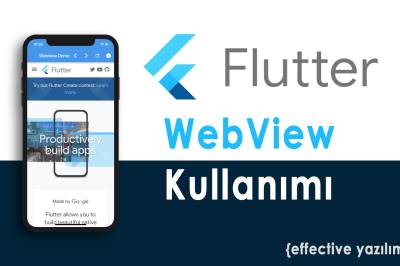
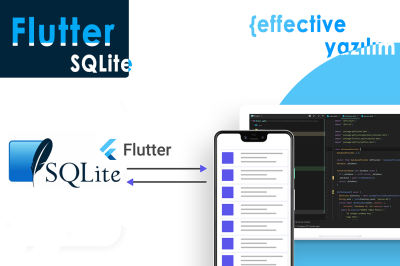
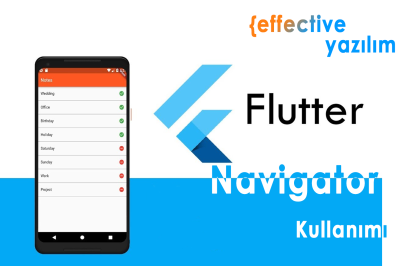

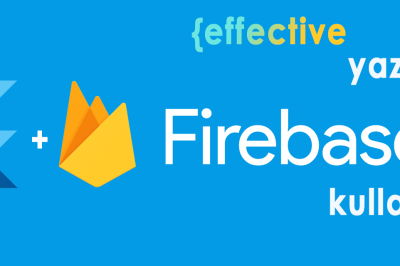
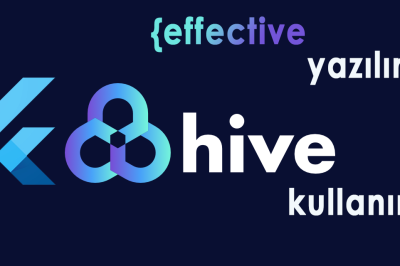

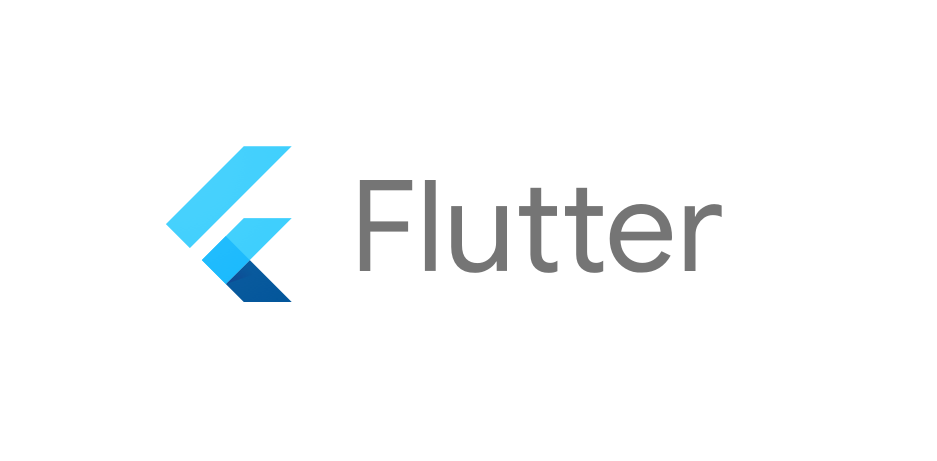


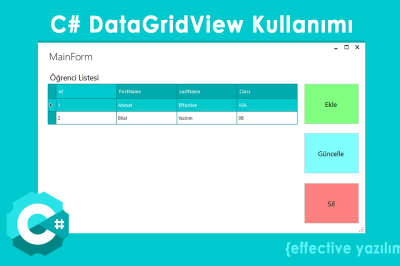





Bir yanıt yazın